为什么电脑显示电源已接通未充电 笔记本电源已接通但未充电怎么办
在使用笔记本电脑的过程中,有时候我们会遇到一个问题,就是电脑显示电源已接通但未充电的情况,这种情况可能会让我们感到困惑和烦恼,不知道该如何解决。出现这种情况的原因有很多种,可能是因为电源适配器故障、电池老化、充电线松动等原因所导致的。针对这种情况,我们可以通过一些简单的方法来解决,比如检查电源适配器是否正常工作、更换电池、重新连接充电线等。通过这些方法,我们可以很快地解决电脑未充电的问题,保证我们的笔记本电脑正常使用。
步骤如下:
1.首先,我们看到电池电量为零,充电器接通后只能使用,不能给电池充电
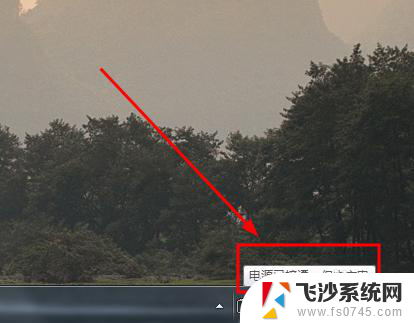
2.解决方法就是物理方法,将充电器断开后。摘下电池,然后重新装上即可,重启电脑(建议接通充电器)(针对可以自助拆卸电池的笔记本电脑哦)
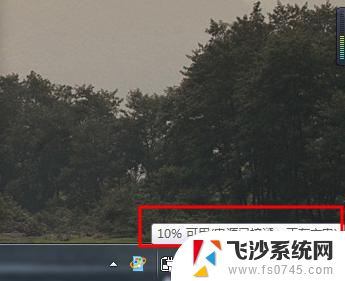
3.如果看到的是电池电量为60%,则使用下面的方法解决
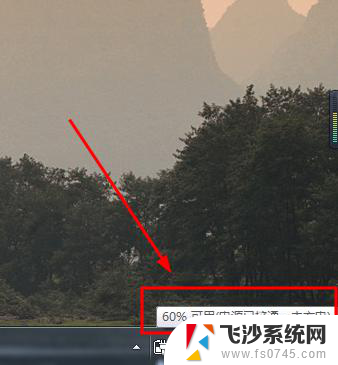
4.如图所示,如果你在小图标位置看到图中红框中的按钮。点击即可进入到设置界面了(跳过5-9),否则继续看下一步即可
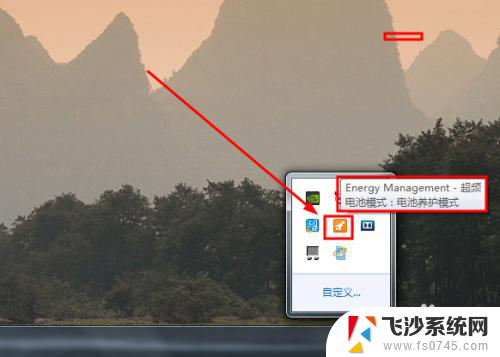
5.右键单击电池图标按钮,选择电源选项,如图所示
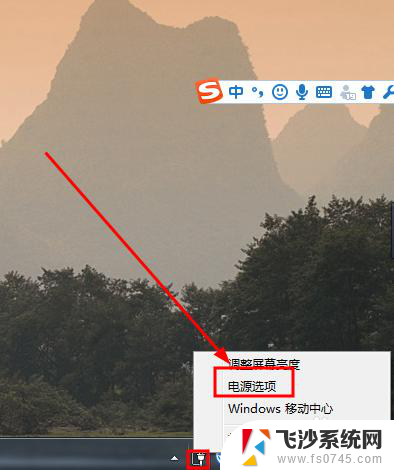
6.然后打开控制面板的电源选项界面,任一点击图中红框中的选项都可以,进入下一步
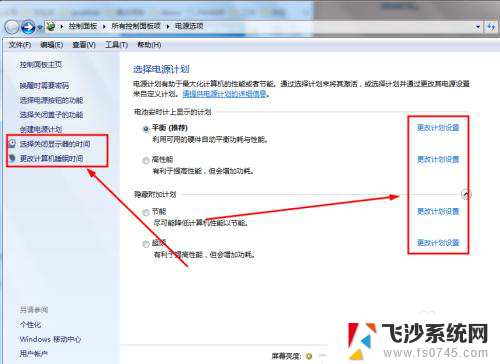
7.然后如图所示,看到更改高级电源设置选项,点击进入
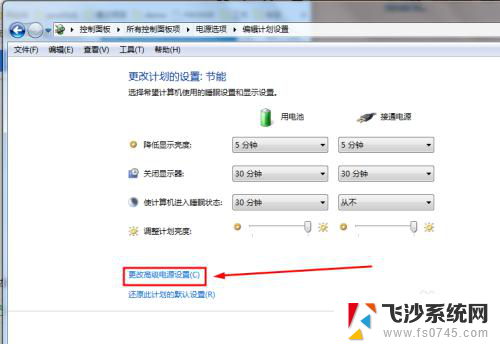
8.在新打开的独立的电池选项窗口中,选择电源管理选项,如图所示。
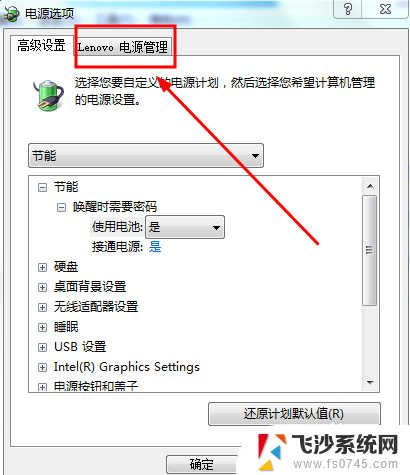
9.然后在这个界面下,选择如图所示的按钮,打开新的窗口
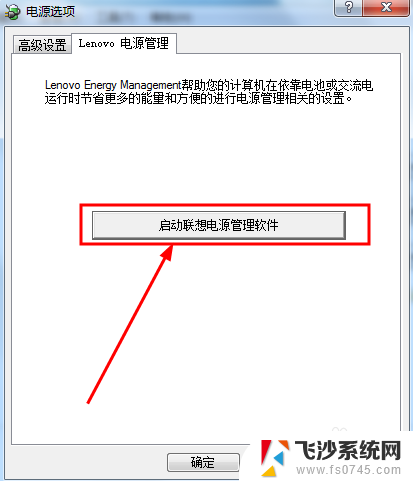
10.如图所示,这里是接下来的操作界面,点击右下角的电池设置按钮
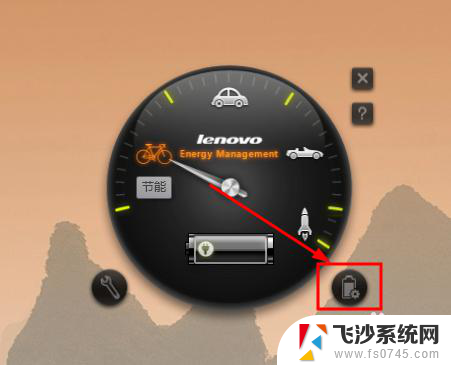
11.将电池养护模式改为电池充满模式,注意的是如果和修改后相同则不需要修改哦。依次应用--》确定按钮
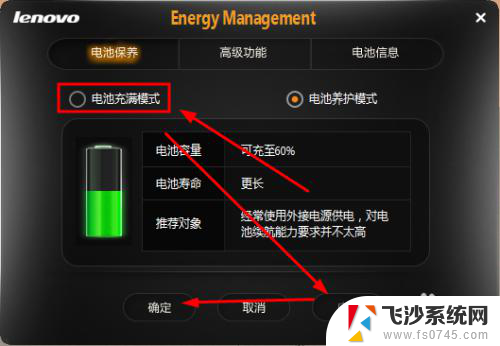
12.如图所示,这样就可以继续给电池充电了,希望能够帮到你
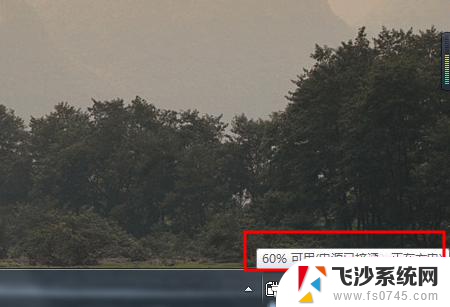
以上就是为什么电脑显示电源已接通未充电的全部内容,如果您遇到相同问题,可以参考本文中介绍的步骤进行修复,希望对大家有所帮助。
为什么电脑显示电源已接通未充电 笔记本电源已接通但未充电怎么办相关教程
-
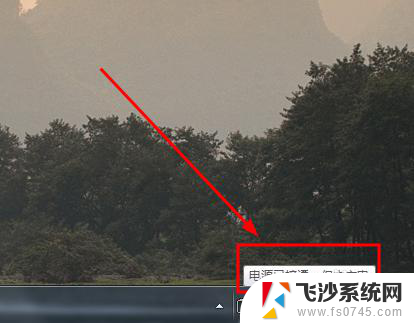 笔记本可用电源已接通未充电 笔记本电源已接通但未充电怎么办
笔记本可用电源已接通未充电 笔记本电源已接通但未充电怎么办2024-07-19
-
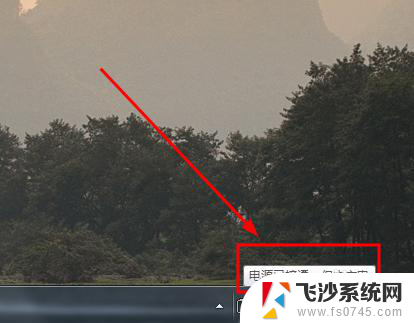 笔记本电脑 电源已接通未充电 笔记本电脑电源接通但未充电原因及解决方法
笔记本电脑 电源已接通未充电 笔记本电脑电源接通但未充电原因及解决方法2024-05-10
-
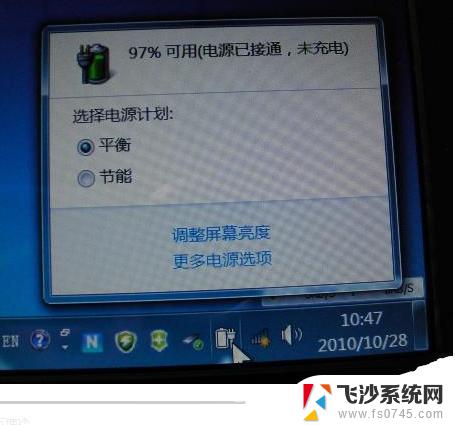 笔记本电池显示已接通未充电 笔记本显示电源已连接但是未充电原因
笔记本电池显示已接通未充电 笔记本显示电源已连接但是未充电原因2024-10-02
-
 手提电脑显示电源已连接 ,未充电 笔记本电源已接通但未充电原因及解决方法
手提电脑显示电源已连接 ,未充电 笔记本电源已接通但未充电原因及解决方法2025-03-25
- 笔记本电脑已连接电源未充电 笔记本电源接通但电池未充电怎么办
- 为什么电脑显示电源已连接未充电 笔记本电源已连接但未充电原因
- 为什么手提电脑显示未充电 笔记本电源已接通但未充电怎么办
- 联想笔记本显示电源已连接未充电 联想笔记本电源显示已接通但不充电
- 笔记本已连接电源未充电 笔记本电脑显示电源已连接但是未充电
- 笔记本电池插上电源,电池显示未充电 笔记本显示电源已连接但是未充电怎么办
- 电脑如何硬盘分区合并 电脑硬盘分区合并注意事项
- 连接网络但是无法上网咋回事 电脑显示网络连接成功但无法上网
- 苹果笔记本装windows后如何切换 苹果笔记本装了双系统怎么切换到Windows
- 电脑输入法找不到 电脑输入法图标不见了如何处理
- 怎么卸载不用的软件 电脑上多余软件的删除方法
- 微信语音没声音麦克风也打开了 微信语音播放没有声音怎么办
电脑教程推荐
- 1 如何屏蔽edge浏览器 Windows 10 如何禁用Microsoft Edge
- 2 如何调整微信声音大小 怎样调节微信提示音大小
- 3 怎样让笔记本风扇声音变小 如何减少笔记本风扇的噪音
- 4 word中的箭头符号怎么打 在Word中怎么输入箭头图标
- 5 笔记本电脑调节亮度不起作用了怎么回事? 笔记本电脑键盘亮度调节键失灵
- 6 笔记本关掉触摸板快捷键 笔记本触摸板关闭方法
- 7 word文档选项打勾方框怎么添加 Word中怎样插入一个可勾选的方框
- 8 宽带已经连接上但是无法上网 电脑显示网络连接成功但无法上网怎么解决
- 9 iphone怎么用数据线传输文件到电脑 iPhone 数据线 如何传输文件
- 10 电脑蓝屏0*000000f4 电脑蓝屏代码0X000000f4解决方法